flipaclip已付费版最新版
flipaclip已付费版是一款专业有趣
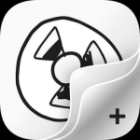
- 版本:v3.6.0
- 类型:热门软件
- 平台:安卓
- 语言:简体中文
- 大小:98.89MB
- 更新:2024-04-23

手机扫码打开
flipaclip已付费版是一款专业有趣的动画视频软件,这款软件为用户提供了画笔、套索、填充、橡皮擦等超多动画制作工具,用户可以使用软件随时随地制作出各种各样的动画。即使是刚接触动画的新手也可以使用软件提供的模板,轻松制作出各种有趣的动画。
flipaclip已付费版同时还支持压感触控笔,并且软件还支持最大1920x1920的画布,让用户能够直接在软件中绘制出各种复杂的画面。

软件特色
1.你也可以添加图层和文字来丰富你的动画。这看起来很实用。
2.创建完成后,您可以用一个键生成动画。
3.翻转剪辑有许多背景可供选择。如果你仍然不满意,你可以插入你最喜欢的背景,这是非常方便的。
4.如果你想学习或演示,用它来创建动态流程图也是非常好的。
5.在界面的左侧是一些常见的功能,如取消和粘贴。右边是一些常见的工具,它们容易理解,一目了然。我相信每个人都可以理解,不用过多地谈论小美人。

功能介绍
图层
最多可免费使用3个图层!
升级为可使用最多10个图层。没错,我们听取了你们的建议,增加了更多图层,但请注意的是,添加6个以上图层时,应用可能会出现性能问题。
添加音频
可免费使用最多6个音频轨道,还可以录音!
只需支付一点费用,即可添加你自己的音频文件。
我们的流行精选FX音乐包给你灵感。
绘画工具
免费使用实用工具绘画,如画笔、套索、填充、橡皮擦、多功能尺、添加文本(提供多种字体设置)!
自定义画布尺寸,最大支持1920×1920。
支持压感触控笔,例如:三星 S Pen。
多亏了直观的动画时间线和洋葱皮、动画帧查看器、网格这些实用工具,一帧一帧做动画变得非常简单。
插入图片/视频
把你导入的图片做成动画或在你的视频上绘画,实现转描机效果。
制作电影和分享电影
为你完成的动画选择MP4或GIF格式。
支持透明PNG图片序列。
分享你的动画到其他地方:如抖音、YouTube、Ins、Facebook或Tumblr。
比赛!
免费参加我们设立的各种挑战,你可以一边玩一边赢取惊喜大奖。
软件亮点
1、供选择的背景有很多,如果你仍然不满意,也可以插入自己喜欢的背景,非常方便。
2、界面的左侧,是一些撤销、粘贴这样的常用功能,右侧是一些常用工具,简单易懂,一目了然,相信不用小美赘言大家都能明白的。
3、同时,你还可以加入图层、文字这些东西,让你的动画更加丰富有趣。看起来还是挺实用的。
4、创作完成之后,只需一键,你就可以生成你的动画了。
5、如果你想学习或演示,用它来创作动态流程示意图也挺好使的。
使用教程
flipaclip如何使用?
1、如图,这个是fc的主页面,里面有一些笔笔自制的动画,如果你想要做动画的话,首先需要创建一个动画项目,点击中间的一个加号就可以创建新项目了!

2、这里就是fc的创建项目页面,上面的功能笔笔都在图片上打出来了。

3、现在,我们主要讲一下背景,背景它可以有很多素材供选择,可以看到,里面有些素材是笔笔在视频的时候用过,我们看右下角有三个图标,分别为选择纯色,选择图片,和拍摄,怎么用就不用笔笔说了吧,如果不喜欢背景里的素材可以自己弄嗷。

4、现在我们进入新项目,具体是什么东西看图片就行了,我今天主要讲的是更多栏目,就是右上角的三个点

里面我讲一下他们各自的功能吧

项目设置:可以修改项目的名称和背景,如果创建的时候没有弄好可以去项目设置修改
动画帧查看器:可以总体查询你所画的每一帧,就是一个汇总图按次序帮你的帧排好,可以在里面删除和修改帧
洋葱皮:是一个比较有用的功能,用法是打开之后,你会在下一帧上看见一个上一帧的图片以类似阴影的东西展现,可以方便的视察原画的走向,以免出现漏帧
网格:可以在主页打出格子,方便你确定绘画图像的位置
添加图片:可以添加图库的图片,使用图片当素材进行制作动画
添加视频:一个比较好用的工具,可以添加视频,将视频化作帧数,可以进行剪辑视频,修改视频,绘画视频等
常见问题
怎么填充颜色?
1、首先点击上面工具栏中的油漆桶功能。
2、然后选择一个封闭的区域就可以快速添加颜色了,如果该区域没有封闭会变成填充整个画面。
3、长按油漆桶功能可以进入阈值和颜色的设置。
4、点击颜色可以为你进入调色盘功能中。
怎么做动画?
1、先打开软件,选择画笔功能,然后开始绘制你想要画的图案。
2、画完一帧之后,然后点击添加下一帧开始画下一帧的图案。
3、通过不断的绘制多个图案就让图中的内容有连续性,点击下方的播放按钮就可以预览出效果了。
4、然后在菜单中选择制作电影功能,就可以将其导出为动图或视频格式。
怎么调整帧的顺序?
1、先点击右上角的更多功能,唤出菜单。
2、然后在这里选择动画帧查看器。
3、在这里拖动要改变顺序的帧就可以将其自由的移动到想要的位置了。
怎么复制上一帧?
1、长按你想要复制的图层,然后弹出选项,点复制图标后会多出两个选项(向左复制/向右复制),一般选向右复制,不易打乱顺序,点向右复制就完成单帧复制了
顺便一提,上面的复制键是复制当前图层的内容的,不是全图层复制的
2、长按+号,选择复制上一帧,然后点+号键都是上一帧
怎么导出?
1、在更多中选择【制作电影】。
2、然后就会带来导出选项的界面。这里可以设置导出的名字、格式、大小、背景和水印。
3、点击【MP4】,可以选择导出MP4,GIF或PNG。
4、选择之后点击下方的【制作电影】就可以。
-

- mansion宅漫画免费版
- 热门软件 | 10.44MB
-

- 囡囡小说app最新版
- 热门软件 | 19.76MB
-

- 囡囡小说
- 热门软件 | 19.76MB
-

- 木鱼模拟器在线游戏下载
- 热门软件 | 24.2MB
-

- 木鱼模拟器安装包下载
- 热门软件 | 24.2MB
-

- 青果派app免费版下载
- 热门软件 | 68.92MB
-
1 哪个交易所玩合约最可靠-antcoin合约交易所靠谱吗 05-03
-
2 欧意交易平台app官网下载(v6.1.55)_欧意u变现流程 05-03
-
3 token号购买多少钱 05-03
-
4 NFTART币去哪里交易买卖(nft币在哪个交易所可以买) 05-03
-
5 买比特币平台香港加密货币交易所 05-03














